图片转 Word 文档的多种方法
在日常工作与学习中,常常会遇到需要将图片转换为 Word 文档格式的情况,无论是扫描件、照片还是包含文字信息的图片,将其准确无误地转换为可编辑的 Word 文档,能极大地提高工作效率和便利性,以下为您详细介绍几种常见的图片转 Word 文档的方法。
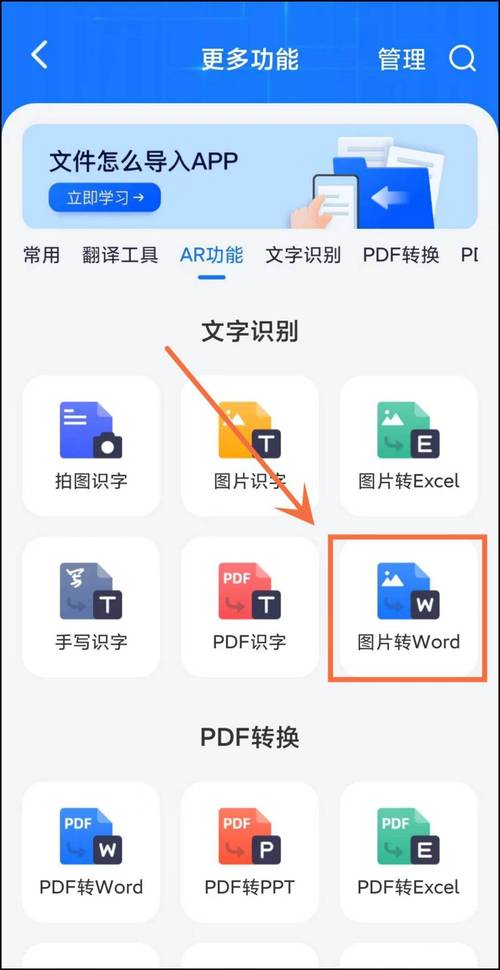
一、使用 OCR 软件(以 ABBYY FineReader 为例)
ABBYY FineReader 是一款功能强大的光学字符识别(OCR)软件,能够高精度地识别图片中的文字并转换为可编辑的文本格式。
操作步骤:
1、打开软件:安装并启动 ABBYY FineReader 软件。
2、导入图片:点击“打开图像”按钮,选择需要转换的图片文件,软件支持多种图片格式,如 JPEG、PNG、BMP 等。
3、选择识别语言:在弹出的对话框中,根据图片中文字的语言选择合适的识别语言选项,若图片为中文内容,则选择简体中文或繁体中文;若为英文内容,则选择英语等相应选项,这一步对于提高识别准确率至关重要,因为不同语言的字符集和语法结构存在差异。
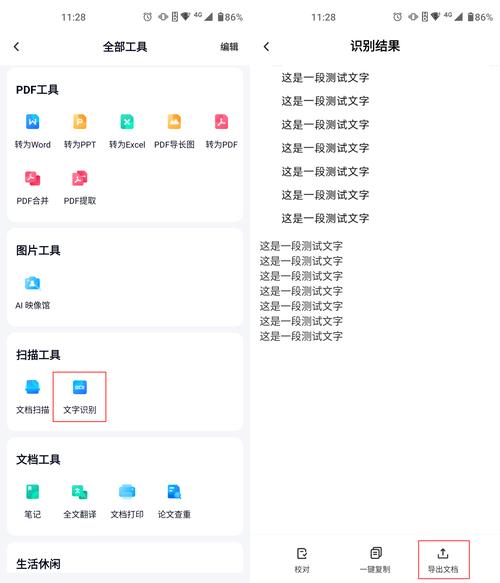
4、调整页面设置(可选):如果图片包含多页内容或者页面布局较为复杂,您可以在“页面”选项卡中对页面大小、方向、边距等参数进行调整,以确保识别后的文字排版符合您的预期,对于书籍扫描件,可能需要将页面方向设置为横向,并根据实际页面大小调整页面尺寸。
5、开始识别:点击“识别”按钮,软件将自动对图片中的文字进行识别,并将其转换为可编辑的文本格式,在识别过程中,您可以看到识别进度条显示识别的进度,识别完成后,软件会生成一个包含已识别文字的文档,默认格式为 DOCX(Word 文档格式)。
6、检查与编辑:虽然 ABBYY FineReader 的识别准确率较高,但仍可能存在一些识别错误,打开生成的 Word 文档,仔细检查文字内容,如有错误,可手动进行修正,您还可以对文档的字体、字号、段落格式等进行进一步的编辑和美化,使其更符合您的使用需求。
优点:
识别准确率高:采用先进的 OCR 技术,能够准确识别各种字体、字号和排版的文字,包括手写体(部分版本支持)。
功能丰富:除了基本的文字识别功能外,还提供文档排版、格式调整、语言翻译等多种实用功能,满足用户多样化的需求。
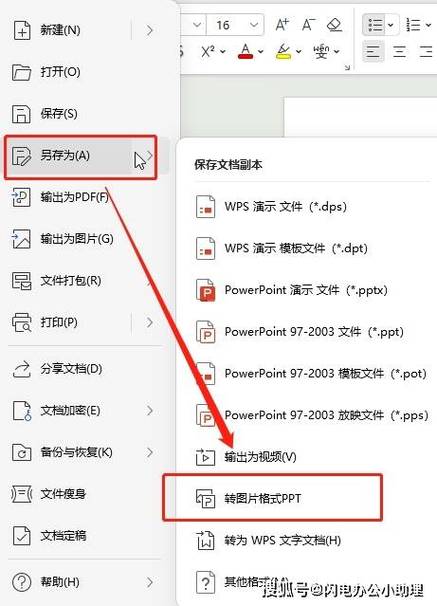
批量处理能力:可以一次性处理多个图片文件,提高工作效率,尤其适用于大量图片文档的转换任务。
缺点:
软件付费:ABBYY FineReader 是一款商业软件,需要购买许可证才能使用全部功能,对于个人用户或小型企业来说,可能会有一定的成本压力。
对系统资源要求较高:在运行过程中,可能会占用较多的计算机内存和 CPU 资源,导致电脑运行速度变慢,尤其是在处理大型图片文件时更为明显。
二、利用在线 OCR 平台(以 Online OCR 网站为例)
如果您不想安装软件,也可以使用在线 OCR 平台来完成图片转 Word 文档的任务,这些平台通常基于网页浏览器运行,无需安装任何额外的软件,只需上传图片即可进行文字识别。
操作步骤:
1、访问网站:打开浏览器,输入 Online OCR 网站的网址(https://www.onlineocr.net/),进入网站首页。
2、选择语言与输出格式:在网站界面上,找到语言选择下拉菜单,选择与图片中文字对应的语言,在输出格式选项中选择“DOCX”(Word 文档格式)。
3、上传图片:点击“选择文件”按钮,从本地计算机中选择要转换的图片文件,网站通常支持多种图片格式上传,如 JPEG、PNG、GIF 等,选择好图片后,点击“打开”按钮,图片将上传至网站服务器。
4、开始识别:上传完成后,点击“Start OCR”或“Recognize”按钮,网站将开始对图片中的文字进行识别,识别过程可能需要一些时间,具体取决于图片的大小和复杂程度以及网络连接速度。
5、下载 Word 文档:识别完成后,网站会提供一个下载链接,点击该链接,即可将生成的 Word 文档下载到本地计算机,下载完成后,您可以使用 Microsoft Word 或其他兼容的软件打开文档进行查看和编辑。
优点:
免费使用:大多数在线 OCR 平台提供免费的基本服务,适合个人用户和小型企业进行偶尔的图片文字识别任务,无需支付额外费用。
无需安装:直接通过网页浏览器使用,无需在计算机上安装任何软件,节省了磁盘空间,同时也避免了软件安装过程中可能遇到的一系列问题,如兼容性问题、病毒风险等。
跨平台使用:只要有网络连接和浏览器,无论您使用的是 Windows、Mac、Linux 还是移动设备(如平板电脑、智能手机),都可以随时随地使用在线 OCR 平台进行图片转 Word 文档的操作,具有很高的灵活性和便捷性。
缺点:
隐私问题:由于需要将图片上传至网站服务器进行处理,可能会涉及到图片内容的隐私泄露风险,尤其是对于包含敏感信息(如个人身份证号码、银行卡号、商业机密等)的图片,使用在线 OCR 平台时需要谨慎考虑。
功能有限:相比专业的 OCR 软件,在线平台的 OCR 功能可能相对较为基础,可能无法识别一些复杂的字体、排版或手写体文字,平台可能对每次识别的图片数量、大小或每月的使用次数等有一定的限制,对于大规模或频繁的图片转换任务可能不太适用。
网络依赖:在线 OCR 平台的运行完全依赖于网络连接,如果网络不稳定或中断,将无法完成图片上传和文字识别过程,这可能会导致工作延误或数据丢失。
三、使用 Microsoft Word 自带的 OCR 功能(适用于 Office 365 订阅用户)
如果您是 Microsoft Office 365 的订阅用户,那么您可以直接在 Word 中使用内置的 OCR 功能将图片中的文字提取到 Word 文档中。
操作步骤:
1、插入图片:打开 Microsoft Word 文档,将光标定位到您希望插入图片的位置,点击“插入”选项卡中的“图片”按钮,选择要转换的图片文件并插入到文档中。
2、选择图片:插入图片后,单击选中该图片,此时图片周围会出现边框和控点,表示图片已被选中。
3、使用 OCR 功能:在“图片工具 格式”选项卡中,找到“图片效果”组中的“图片预览”按钮旁边的下拉箭头,点击它并选择“图片 OCR”选项(在某些版本的 Word 中,可能需要先启用该功能,方法是在 Word 选项中的“高级”设置中勾选“允许从 CD、DVD 或网上获取图片的文本”选项),Word 将自动对图片中的文字进行识别,并将识别结果显示在图片下方的一个新段落中,识别完成后,您可以像编辑普通文本一样对提取出的文字进行编辑、格式化等操作。
4、保存文档:完成文字编辑后,点击“文件”选项卡中的“保存”按钮,将包含提取文字的 Word 文档保存到本地计算机。
优点:
集成度高:作为 Microsoft Office 套件的一部分,与 Word 无缝集成,无需安装额外的软件或切换到其他应用程序,操作更加便捷流畅,特别适合已经熟悉 Microsoft Word 的用户。
易于使用:操作步骤简单明了,即使是没有太多技术经验的用户也能轻松上手,只需几个简单的点击操作,即可完成图片文字的提取和编辑工作。
与其他 Office 功能协同工作:提取出的文字可以方便地与其他 Word 文档中的文本、表格、图表等内容进行整合和排版,便于创建高质量的文档,还可以利用 Office 的其他功能,如拼写检查、语法检查、样式应用等,进一步提高文档的质量和专业性。
缺点:
功能相对简单:与专业的 OCR 软件相比,Word 自带的 OCR 功能可能不够强大,对于一些复杂的图片文字识别效果可能不太理想,例如低分辨率图片、含有特殊字体或排版的图片等。
仅适用于 Office 365 订阅用户:只有订阅了 Microsoft Office 365 服务的用户才能使用该功能,对于未订阅的用户则无法享受这一便利。
通过以上介绍的三种方法,您可以根据自己的需求、预算和使用场景选择最适合的图片转 Word 文档的方式,无论是专业的 OCR 软件、便捷的在线平台还是 Microsoft Word 自带的功能,都能帮助您高效地将图片中的文字提取到 Word 文档中,提升工作效率和文档处理质量。
FAQs
Q1:如果图片中的文字是竖排的,使用 OCR 软件或在线平台识别时需要注意什么?
A1:在使用 OCR 软件或在线平台识别竖排文字的图片时,需要注意以下几点:在导入图片前,查看软件或平台是否支持竖排文字的识别,部分软件或平台可能需要您在设置中手动指定文字的方向为竖排,由于竖排文字的阅读顺序与横排不同,识别结果可能会出现文字顺序颠倒的情况,您需要在生成的 Word 文档中手动调整文字的顺序,使其恢复正确的阅读顺序,竖排文字的字体风格和排版可能较为特殊,为了提高识别准确率,建议尽量选择清晰、高分辨率的图片,并在识别前对图片进行适当的预处理,如调整对比度、亮度等参数,以突出文字特征。
Q2:如何提高在线 OCR 平台的文字识别准确率?
A2:要提高在线 OCR 平台的文字识别准确率,可以尝试以下方法:一是确保上传的图片清晰、高质量且分辨率足够高,模糊、低分辨率或光线不足的图片可能会导致识别错误增加,二是正确选择与图片中文字匹配的语言选项,如果语言选择错误,识别算法可能会误判字符的编码和语义,从而降低准确率,三是对于一些复杂的图片内容(如包含多种字体、特殊符号或艺术字),可以尝试简化图片背景或对文字区域进行裁剪后再上传,减少干扰因素有助于提高识别的准确性,不同的在线 OCR 平台可能采用不同的识别技术和算法,您可以尝试多个平台进行对比测试,选择识别准确率较高的平台进行使用。
以上就是关于“图片怎么转word文档”的问题,朋友们可以点击主页了解更多内容,希望可以够帮助大家!
内容摘自:https://news.huochengrm.cn/cyzx/20272.html
